Blackberry adalah salah satu Handphone yang termasuk dalam Smart Phone. Banyak diantara kita yang tidak tahu tips cara membeli Blackberry.
Ternyata ketika kita membeli Blackberry itu tidak sama dengan membeli hp biasa karena kita harus sedikit rewel untuk mendapatkan hp yang kita inginkan. Hal yang paling penting pada Blackberry adalah nomor PIN. PIN yang ada di Blackberry jangan pernah di samakan dengan PIN yang ada di SIM Card. PIN ini merupakan sebuah nomor menarik atau identitas yang dimiliki setiap blackberry lainya. Jadi kita harus hati-hati dan jangan sampai kia memiliki blackberry dengan PIN yang ter Suspend yang nantinya blackberry kita berfungsi seperti handphone biasa.Untuk mengetahui keaslihan blackberry ikutilah cara-cara di bawah ini :
1. Mengecek lifetime dari Blackberry
Sebelum kita membeli Blackberry, yang perlu di ketahui Blackberry tersebut sudah dipergunakan atau belum. Terlebih dahulu kita harus mengeceknya dari lifetime atau lama penggunaanya. Cara tersebut bisa dipergunakan ketika kita membeli Blackberry dari toko yang tidak resmi.
Adapun cara-cara untuk mengecek :
Pada home screen pilih dan klik OPTION, lalu pilih dan klik status selanjutnya menggunakan huruf kapital ketikan BUYR,secara otomatis layar akan menampilkan data USAGE dan VOICE USAGE pastikan semuanya harus bernilai 0.
Jika ada keterangan untuk kata USAGE 250K dan VOICE USAGE Exceeded 60 minutes berarti Blackberry tersebut kemungkinan pernah dipergunakan. Jika bernilai sedikit kemungkinan hanya pernah dicoba saja.
Ketika kita membeli Blackberry dari negeri orang lain pastikanlah sudah unloked sehingga dipergunakan oleh operator lain yang ada di Indonesia. Untuk itu kita harus mengecek status SIM Card network-nya. Pastikan status yang tertera masih disable, jika kemungkinan tertera IT policy dari pengguna yang lama,Hal tersebut akan menyulitkan kita.
Berikut cara-cara pada home screen :
Pilih dan klik ikon OPTION, lalu pilih dan klik ikon Advadced Option >SIM Card selanjutnya mengetik MEPD, kalau status SIM Card Security Distable maka Blackberry sudah di unlocked, tetapi jika SIM Card active berarti sudah di lock.
3. Mengecek Nomor PIN dan IMEI
Seperti kita ketahui pada Blackberry terdapat PIN dan IMEI yang sangatlah penting yang harus diketahui sebab merupakan identitas dari yang dimiliki, apabila tidak sesuai maka kemungkinan PIN kita hasil cloning yang nantinya bisa merugikan kita. Untuk mengetahui nomor PIN dan IMEI. ada beberapa cara yang bisa kita ketahui :
Pada home screen, pilih dan klik ikon Option, lalu kita pilih dan klik Status, Kemudian akan menampilkan nomer PIN dan IMEI, Bisa juga kita menekan kombinasi ALT + Caps + H secara bersamaan, Akan ditampilkan jendela Help me yang di dalamnya berisi Vendor ID, nomor PIN dan IMEI, Kalau sudah mengetahui PIN dan IMEI, silahkan anda mengecek pada stiker yang menempel pada kardus dan juga pada bagian belakang.
4. Langkah Untuk Testing pada Perangkat.
Pengetesan konfigurasi Hardware pada BlackBerry dapat dilakukan atau dicoba terlebih dahulu. Untuk pengetesan, langkah yang harus dilakukan diawali dengan mengecek keyboard and trackball, Misc, Handshet Audio, Heandshet Audio, Bloetooth Audio, dan RF Component dan selalu pastikan pengetesanya berjalan lancar (pastikan tidak terjadi masalah), untuk langkanya lanjutakan dengan :
Klik ikon Option pada home screen, Gunakan huruf kapital untuk melakukan pengetikan TEST, Dengan sendirinya masuk ke jendela Device Self Test Application, Klik start di tombol menhub untuk melalukan pilihan, Dalam jendela Test Configuration banyak beberapa konfigurasinya bisa di test, Tentukan pilihan untuk salah satu ikonnya, Jika kita sudah memilihnya, klik tombol RUN. Bisa juga kita dengan menekan tombol Menu, lalu pilihlah RUN, Lakukan proses tersebut satu persatu jika pengetesan dilakukan secara keseluruhan, Tekan tombol Menu, lalu klik Next untuk melanjutkan ke pengetesan selanjutnya.
5. Mengetahui Spesifikasi dari Blackberry yang dipergunakan
Sebelum kita menginginkan untuk membeli Blackberry, terlebih dahulu kita harus mengetahui secara tepat spesifikasi Blackberry tersebut.
Adapun cara mengetahuinya :
Pada Home Screen klik OPTION, Kemudian pilih dan klik ABOUT, Maka akan menampilkan spesifikasi dari Blackberry yang telah ada.
6. Melakukan WIPE
Kita bisa menggunakan cara lain yang dapat mencegah terjadinya PIN Suspend (di tolak), yaitu dengan cara mereset secara manual agar data-data sebelumnya bisa hilang, dan agar memudahkan untuk melakukan percobaan. Tapi cara tersebut harus dengan berhati – hati, jangan sampai cara tersebut dibuat percobaan pada Blackberry yang sudah berjalan dengan dengan baik.
Sebelum kita ingin untuk mencoba melakukan Wipe, seharusnya kita lakukan backup terlebih dahulu dengan menggunakan bantuan Blackberry Dekstop Manager. Kalau benar-benar data tersebut hilang.
Berikut cara-caranya :
Klik Option pada home screen, Klik Security Option >General Setting, Pada layar General Settings pilih tombol Menu lalu klik Wipe, Kemudian kalau sudah muncul konfimasi klik Continue, Sesudah itu Wipe akan memproses, Jika sudah memproses masukan SIM Card yang BIS-nya Sudah aktif. Periksalah terlebih dahulu logo tulisan GPRS/EDGE/3G yang terdapat pada kanan layar ponsel. Apabila tulisanya masih kecil, kemungkinan masih terkena PIN Suspend.
9. Mengecek Service Book
Cara lain yang bisa kita pergunakan untuk mengecek suatu BlackBerry, yaitu pada service book-nya. Apabila Blackberry kita berjalan normal atau tidak terkena PIN Suspend, Yang harus kita ketahui pada service book harus ada keterangan Provisioning dan perlu kita gunakan alamat email.
Adapun cara-cara untuk mengeceknya :
Klik Option, pada Home screen, kemudian klik Advanced Option > Service Book, Pada
10. Mengecek PIN dan IMEI Melalui Situs Internasional Numbering Plans.
Apabila cara tersebut sudah di coba, Selanjutnya kita coba memeriksa dengan menggunakan situs Internasional Numbering Plans. Karena situs tersebut bisa memastikan bahwa PIN dan IMEI yang kita pergunakan memang benar-benar asli atau dari hasil cloning. Agar cara ini mencegah terjadinya PIN Suspend kembali.
Ada beberapa cara untuk mengaturnya :
Jalankan browser terlebih dahulu yang terdapat pada PC, lalu pada address bar mengetik alamat situs :
http://www.numberingplans.com/ ? page=analysis⊂=imeinr,
Selanjutnya tunggulah terlebih dahulu sampai situs tersebut muncul tampilannya, selanjutnya kita harus memasukan nomor IMEI yang di miliki. Lihat pad a Option > status atau pada stiker yang terdapat pada kardus, Kita bisa ,elihat indivikasi yang terdapat pada IMEI yang dimiliki. Apabila keterangan yang ditampilkan terdapat tulisan “Very Likely” mendikasikan IMEI kita terverifisi.



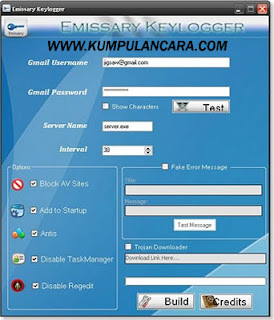
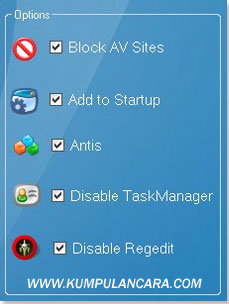
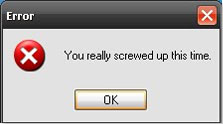
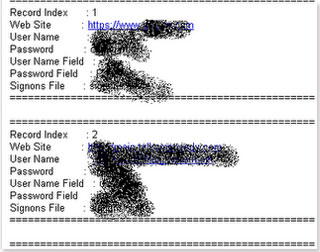

.jpg)


